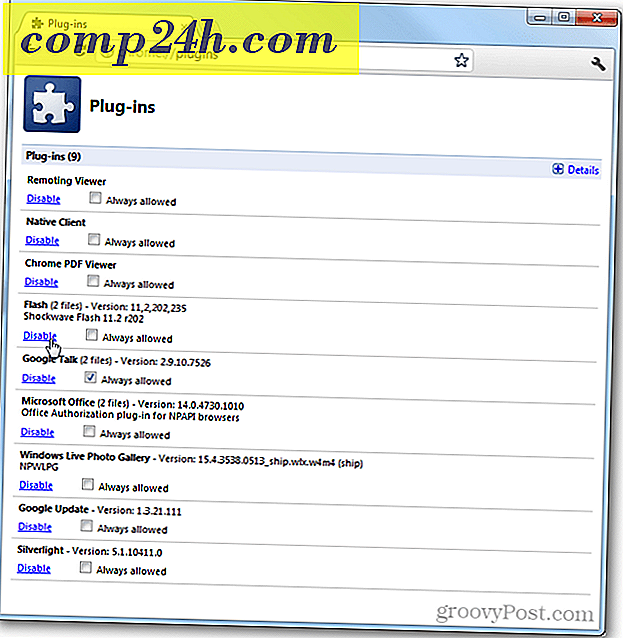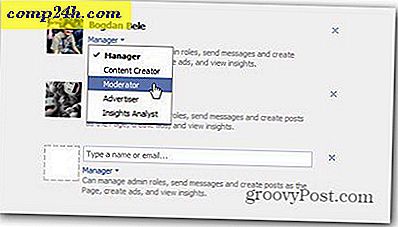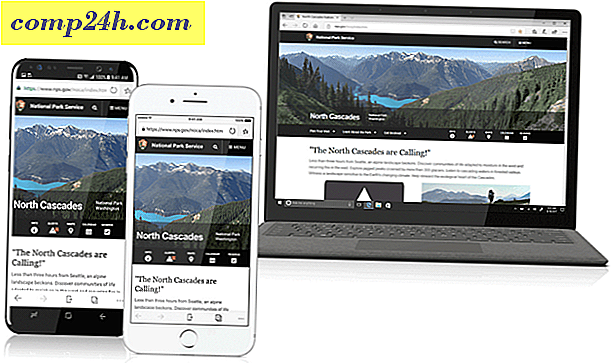So verwenden Sie Dropbox als Ihre Fotogalerie

Wenn Sie etwas online verkaufen oder einfach Fotos an die Familie weitergeben möchten, bietet Dropbox eine einfache und schillernde Lösung. Dropbox-Fotogalerien zeigen unsere gesamte Auswahl an Fotos in jeder Auflösung und die Benutzeroberfläche ist sowohl praktisch als auch ästhetisch ansprechend. Wir haben uns schon einmal mit Dropbox und öffentlichen Links angeschaut, aber dieses Mal werden wir die öffentliche Link-Fähigkeit mit der groovy Dropbox Photo Gallery on the fly Funktion kombinieren.
Szenario: Nehmen wir an, ich möchte einen Ersatzreifen nehmen und ihn auf Craigslist verkaufen. Ich habe meine Bilder gemacht und sie von meiner Kamera oder meinem Handy auf meinen Computer kopiert. Jetzt muss ich die Dateien nur noch ins Internet kopieren, damit potenzielle Käufer sie sehen können. Das Problem mit Websites wie Craigslist ist jedoch, dass Sie nur ein paar Fotos von dem Ding hochladen können, das Sie verkaufen möchten. Hier kommt die groovy free Fotogalerie von Dropbox ins Spiel.
Vorher : (auf meinem Computer)

Nachher : (im Web, über meine Dropbox)

Willst du lernen, wie es geht? Bevor wir beginnen, hier nur ein paar Dinge zu beachten:
- Wenn Sie Personen eine Galerie in Ihrem Konto zeigen, erhalten Sie keinen Zugriff auf den Rest Ihrer Dropbox.
- Jeder, der über den Link zu Ihrer Galerie verfügt, kann sie sehen, auch wenn er sich nicht in Ihrem öffentlichen Ordner befindet.
- Sie können diese Fotos aus der Online-Galerie entfernen, indem Sie sie einfach löschen oder in einen anderen Ordner verschieben.
- Diese Anleitung wurde unter der Annahme erstellt, dass Sie Dropbox bereits auf Ihrem Computer installiert haben.
Verwandeln Sie einen Dropbox-Ordner in eine halbprivate Online-Fotogalerie
Schritt 1
Kopieren Sie die Fotos, die Sie über Dropbox Galleries freigeben möchten, in einen leeren Ordner. Kopieren Sie diesen Ordner jetzt in Ihr Dropbox \ Fotos- Verzeichnis.
Es ist wichtig, dass Sie Ihre Fotos in ihren eigenen Ordnern gruppieren, denn so erstellt Dropbox Galerien. Sie können keine Galerie mit einzelnen Dateien erstellen. In meinem Beispiel erstelle ich einen Ordner Namen Tyre kann es in meinen Dropbox \ Fotos Ordner kopieren.

Schritt 2
Klicken Sie mit der rechten Maustaste auf den Ordner, den Sie gerade verschoben oder in Dropbox \ Folders \ erstellt haben, und wählen Sie Dropbox> Öffentliche Galerie verknüpfen .
Hinweis: Wir befinden uns immer noch im Windows Explorer, nicht auf der Dropbox-Website

Schritt 3
Jetzt müssen Sie lediglich die URL in Ihren Webbrowser einfügen und Sie können die Online-Galerie anzeigen. 
Erledigt!
Wenn alles gut aussieht, müssen Sie den Link nur noch mit Ihren Freunden, Ihrer Familie, Kollegen, Kunden oder anderen Personen teilen. Denken Sie daran, wer auch immer Sie die URL zu geben, kann es auch mit anderen teilen und alles, was Sie brauchen, um auf die Galerie zugreifen, ist die Webadresse. Picasa macht eine durchschnittliche Alternative, besonders jetzt mit ihrem kostenlosen kleinen Foto- und Videospeicher, aber Dropbox gibt Ihnen 2GB kostenlos, und wenn Sie genug Leute beziehen, können Sie bis zu 11GB bekommen, ohne einen Cent zu bezahlen; Genug Platz für all deine hochwertigen Fotos und dann einiges. Leider zeigen Dropbox-Galerien noch keine Videos ...